記事内に商品プロモーションを含む場合があります
プロゲーマーとLogicoolが共同開発しているG PROシリーズ。
Logicool製品の中でもeスポーツを本格的に取り組みたい人向けなのが「G PRO」ブランドです。
そのG PROが誇る最強のキーボードが今回紹介する「Logicool G PRO X テンキーレスキーボード」です。
Amazonレビュー数も2000件を超え、平均評価はなんと4.6!(5点満点中)
実際に購入したのでレビューします!
ゲームや環境や好みに合わせてスイッチが自由に交換でき、非常に便利でまさにプロ仕様!といった製品でした。
- Logicool G PRO X テンキーレスキーボードのスペック
- Logicool G PRO X テンキーレスキーボードの開封から使用するまでの様子
- どんな人におすすめか
それでは《【Logicool G PRO X テンキーレスキーボード レビュー】プロゲーマー向き|スイッチ交換であらゆるゲーム環境に対応可!》について書いていきます。
Logicool G PRO X テンキーレスキーボードのスペック

| タイプ | テンキーレス |
|---|---|
| 配列 | 日本語 |
| サイズ | 15.3 x 36.1 x 3.4 cm |
| 重量 | 980 g |
| アクチュエーションポイント | 2.0mm |
| キーストローク | 3.7mm(クリッキー:デフォルト) |
| 押下圧 | 50gf(クリッキー:デフォルト) |
| ライティング | LIGHTSYNC RGB |
| 接続方法 | Micro USB, 有線 |
| 保証 | 2年間 |
Logicool G の中では数少ないテンキーレスタイプなので、「Logicool Gのキーボードに拘りたいけど、絶対にテンキーレスがいい!」という人には、G PRO Xは希少価値が高いです。
スイッチのオプションは3種類あります。
後ほど詳しく解説しますが、スイッチは自由にカスタマイズでき、
- GX Blueクリッキー(青軸)
- GX Redリニア(赤軸)
- GX Brownタクタイル(茶軸)
打鍵感・打鍵音を調整できます。
Logicool G PRO X テンキーレスキーボードの開封から使用まで
パッケージはG PROらしいデザイン。

開封してみます。
- キーボード本体
- USBケーブル
- スイッチ/キーキャップ プラー
- 保証書(2年)
- シール

本体はとってもコンパクト!
見た目の質感も申し分ないです。
キートップに「かな表示」はありません。
右上に部分には「ゲームモード切替ボタン」と「ライティングボタン」の2つがあります。

私が日常使いしているG910は、メディアコントロールがこのあたりにあるのですが、それがないのはちょっと残念・・
有線接続部分はmicro USBスロットがあり、ケーブルは着脱できるようになっています。

側面には「PRO」というカッコいいロゴが入っています。

裏面はこんな感じになっていて、滑り止めのラバーも5か所しっかりあるので激しいプレイでもズレる心配はありません。

ここのつまみを調整すると、3段階で角度を変えられるようになっています。

重量は実測値で962gでした。

Logicool Gの製品なので、もちろんG-HUBにも対応。
ソフトウェアを起動。
- LIGHTSYNC
- 割り当て
- ゲームモード
これらをPCから調整できます。
「LIGHTSYNC」では、ライティングについて自由度高く調整できます。
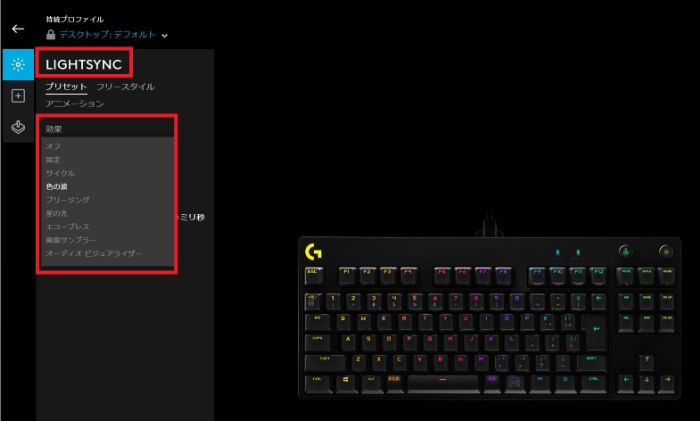
ここで気づいたのですが、色合いが非常にキレイ!
メインで使うG910より絶対にキレイな気が…

キーごとにカラーを変えることもできるので、私は押し間違えしやすいキーは赤色にしています。
ライティング設定はオンボードのメモリに記憶させているため、PCを変えても設定どおりに光ってくれるのは嬉しい点。
あと、G-HUBを使わなくても右上のライティングボタン+数字キーでざっくりと発光パターンを変更できるので、設定がめんどうな人はこちらを使いましょう。
「割り当て」では12個のFキーにそれぞれショートカットやマクロを割り当てられます。

「ゲームモード」では、ゲームモード有効中に反応させないキーを設定できます。
G HUBでの設定が一通り終わったので、実際にタイピングしていこうと思います。


さすが青軸なので、しっかりとした打鍵感があります。
キーを押してからのレスポンスも早く、さすがPRO仕様です。
キーを半分くらい押し込んだところで「カチッ」という音がして、アクチュエ―ションポイントを肌で感じます。
音は青軸らしく「カチャカチャ」としっかりと打鍵音が響くのが心地よい。
青軸で問題なければ、質感も高くコスパ的には優れていると言えます。
スイッチをオリジナルにカスタマイズできる
G PRO X キーボードの魅力はなんといってもスイッチを個別に替えられる点。
付属のスイッチ交換用プラーを使ってみます。
今回は交換用スイッチは購入してないので、スイッチ交換の雰囲気だけ紹介します。
まずはキーキャップを外します。
縦に差し込んで上に引き抜くだけで簡単にとれるので、交換作業の負担は激減です。

中の青軸が見えました。
キースイッチも同じように縦向きにプラーを差し込んで引き抜きます。

ここで交換用のキースイッチがあれば交換が可能というわけです。
たとえば、よく使用するWASDを他の軸に交換して静音性を高めたり、逆にWASDだけを青軸に残しておくことで打鍵感を楽しんだりと、カスタマイズの幅が広がりますよね。
注意が必要な点は、デフォルト状態は青軸のみなので、すべて青軸のクリッキーで使いたい人はいいのですが、リニアやタクタイルに変更して使いたい場合は交換用を別途購入し、付け替えの作業が必要です。
使用して感じたメリット・デメリット
実際に使用してみて感じたG PRO X テンキーレスキーボードのメリット・デメリットをまとめていきます。
広告
Logicool G PRO X テンキーレスキーボードがおすすめな人

ここまでを踏まえて本商品は以下のような人におすすめできます。
- 「Logicool Gのキーボードが欲しいけど、テンキーレスは絶対条件!」という人。
- スイッチ軸をカスタマイズし、自分だけの最強オリジナルキーボードを作りたい人。
- いろんなゲームをあらゆる環境で行うので、軸の異なるキーボードが必要な人(→これ1台と交換用スイッチさえあればOK)。
- コスパの高い青軸キーボードを探している人(リニア・タクタイルへの交換をする場合は、便利だがハイコスパとは少々言いにくい…)
【まとめ】Logicool G PRO X テンキーレスキーボード レビュー
この記事では《【Logicool G PRO X テンキーレスキーボード レビュー】プロゲーマー向き|スイッチ交換であらゆるゲーム環境に対応可!》についてまとめてきました。
- eスポーツのプロがLogicoolと共同開発したG PROブランドのテンキーレスキーボード。軸スイッチをリニア・タクタイルにも交換でき、自分の好みやゲーム環境に合わせたハード面のカスタマイズができる。G HUBを使えば、ソフト面も柔軟に対応可。
- デフォルトはクリッキー(青軸)なので、リニア・タクタイルを取り入れたい場合は交換用スイッチを購入して交換作業が必要。
- Logicool Gのテンキーレスキーボードが欲しい人、打鍵の好みやゲーム環境でハード面・ソフト面をカスタマイズできるキーボードを探している人におすすめ。


















